
【楽天Edy】基本の使い方からポイントチャージまで解説するよ!
Contents[OPEN]
- 1【楽天Edy】チャージしてポイントを貯めよう!《基礎知識》
- 1.1楽天Edyの利用にはおサイフケータイ・Edyカードを用意!
- 1.2楽天カードならEdyチャージで楽天ポイントが貯まる
- 1.3Edyチャージなら200円で1ポイント貯まる!
- 1.4ポイントは楽天Edyへ交換や楽天市場で使える
- 1.5楽天Edyが使える店舗は?
- 2【楽天Edy】チャージしてポイントを貯めたい!初めて使う人は?
- 3【楽天Edy】ポイントを貯めよう!チャージタイプのクレジットカード登録方法
- 3.1登録できるクレジットカードは?
- 3.2ポイントを狙うなら楽天カードがおすすめ
- 3.3【Edyカード】Edyチャージアプリから登録する
- 3.4【Edyカード】楽天e-NAVIから登録する
- 3.5おサイフケータイにカードを登録する
- 4【楽天Edy】ポイントを貯めよう!チャージするカードの登録で困ったら《楽天e-NAVI》
- 5【楽天Edy】ポイントを貯めよう!楽天カードからチャージする方法
- 5.1チャージは現金とクレジットカードからできる
- 5.2「Edyカード」にチャージする
- 5.3「楽天ペイ」アプリからチャージする
- 5.4「おサイフケータイのEdy」にチャージする
- 5.5オートチャージの設定をする
- 5.6ポイントを確認したいときは
- 6【楽天Edy】チャージができたら!支払いでポイントを貯めよう!
- 7【楽天Edy】ポイントチャージをする方法
- 7.1ポイントチャージってなに?
- 7.2ポイントチャージができるのはどんなポイント?
- 7.3楽天Edyへポイントチャージ申請する
- 7.4楽天Edyアプリを使ってポイントチャージする
- 7.5楽天Edyへポイントチャージをする設定が必要な場合は
- 7.6おサイフケータイからポイントチャージする
- 8【楽天Edy】ポイントチャージで知っておきたいこと
【楽天Edy】ポイントを貯めよう!チャージするカードの登録で困ったら《楽天e-NAVI》
ここからは、e-NAVIのサイトの利用に関してフォーカスしながら説明をしていきます。
登録など操作で困ってしまった場合にチェックしてください。
以下全部で4つの項目をピックアップしました。
カードを複数・追加登録したい
1つ目は、カードを複数枚持っている方に向けた説明です。
サイト上で持っているカードを登録するための操作をマスターしましょう。先ほど記載したe-NAVIサイトにアクセスして「お客様情報の照会・変更」をクリックし、「カードの追加登録」から行えます。
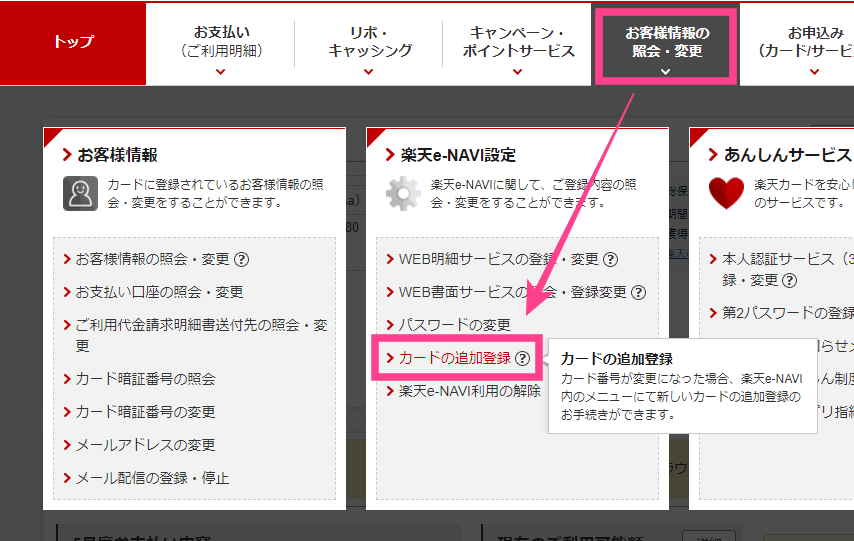
クレジット機能を搭載している場合はこちらも登録しておくと便利です。
カードの暗証変更をしたい
2つ目は、カード番号の変更時の操作です。
サイトにアクセス後、ログインした状態で「お客様情報の照会・変更」をクリックして「カード暗証番号の変更」から可能です。必要に応じて行ってください。
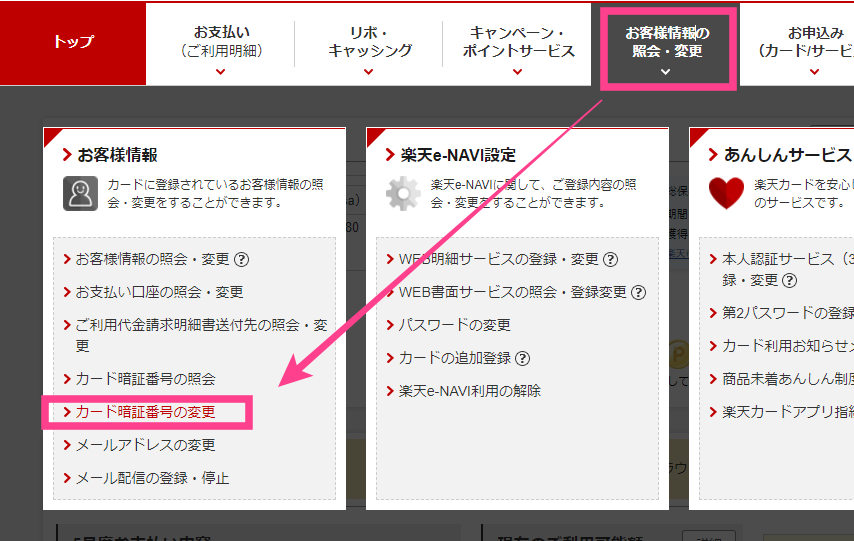
サイトを利用するときに必要な環境は?
3つ目は、使用環境についてです。
OSのバージョンなど以下に表形式で記載します。
今使用している端末と照らし合わせてみてください。
| 対応環境 | バージョン |
|---|---|
| Windows | Windows7以上 |
| Mac | OS X 10.15以上 |
| iPhone | iOS 13・14 |
| iPad | Android 10・11 |
ログインができないときは
4つ目は、ログインができない場合の確認です。
推奨ブラウザは、Windowsの場合はChromeおよびEdge、Mac系端末ではSafariとされています。
まずこのブラウザから適したものを使用して再度アクセスを試してください。
また、入力項目に誤りがないかも併せて確かめましょう。
Edyカード用楽天Edyアプリ

開発:Rakuten Group, Inc.
掲載時の価格:無料
Ver:iOS 2.0.0 / Android 5.4.7